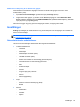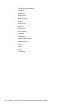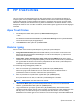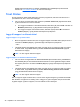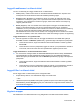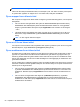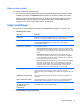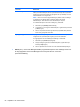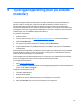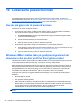HP Client Security Getting Started
Circles (Dine klarerte sirkler) og deretter dobbeltklikke eller dobbelttrykke på den klarerte
sirkelen. Se
Trust Circles på side 48 for å få mer informasjon.
Trust Circles
Du kan opprette en klarert sirkel første gang du bruker programmet, etter at du har skrevet inn e-
postadressen din, eller i Trust Circle-visningen:
▲
Fra Trust Circle-visningen klikker eller trykker du på Create Trust Circle (Opprett klarert sirkel,
og skriver deretter inn et navn for sirkelen.
●
For å legge til medlemmer i den klarerte sirkelen, klikk eller trykk på ikonet M+ ved siden av
Members (Medlemmer), og følg deretter instruksjonene på skjermen.
●
For å legge til mapper i den klarerte sirkelen, klikk eller trykk på ikonet M+ ved siden av
Folders (Mapper), og følg deretter instruksjonene på skjermen.
Legge til mapper i en klarert sirkel
Legge til mapper i en ny klarert sirkel:
●
Mens du oppretter en klarert sirkel, kan du legge til mapper ved å klikke eller trykke på ikonet +
ved siden av Folders (Mapper), og deretter følger instruksjonene på skjermen.
– eller –
●
I Windows Explorer høyreklikker eller trykker og holder du på en mappe som ikke er en del av
en klarert sirkel, velger Trust Circle og deretter Create Trust Circle from Folder (Opprett
klarert sirkel fra mappe).
TIPS: Du kan velge én eller flere mapper.
Legge til mapper i en eksisterende klarert sirkel:
●
Fra Trust Circle-visningen klikker du Your Trust Circles (Dine klarerte sirkler), dobbeltklikker
eller dobbelttrykker på den eksisterende klarerte sirkelen for å vise gjeldende mapper, klikker
eller trykker på ikonet + ved siden av Folders (Mapper) og følger instruksjonene på skjermen.
– eller –
●
I Windows Explorer høyreklikker eller trykker og holder du på en mappe som ikke er en del av
en klarert sirkel, velger Trust Circle og deretter Add to existing Trust Circle from Folder
(Legg til eksisterende klarert sirkel fra mappe).
TIPS: Du kan velge én eller flere mapper.
Når en mappe er lagt til en klarert sirkel, vil Trust Circles kryptere mappen og innholdet automatisk.
Når alle filene er kryptert vil en melding vises. I tillegg vil en grønn hengelås vises på ikonet til alle
krypterte mapper og filene i mappene, noe som indikerer at de er beskyttet.
48 Kapittel 8 HP Trust Circles